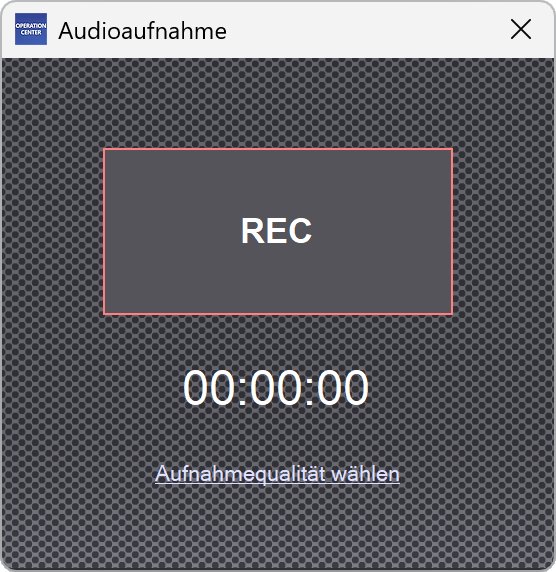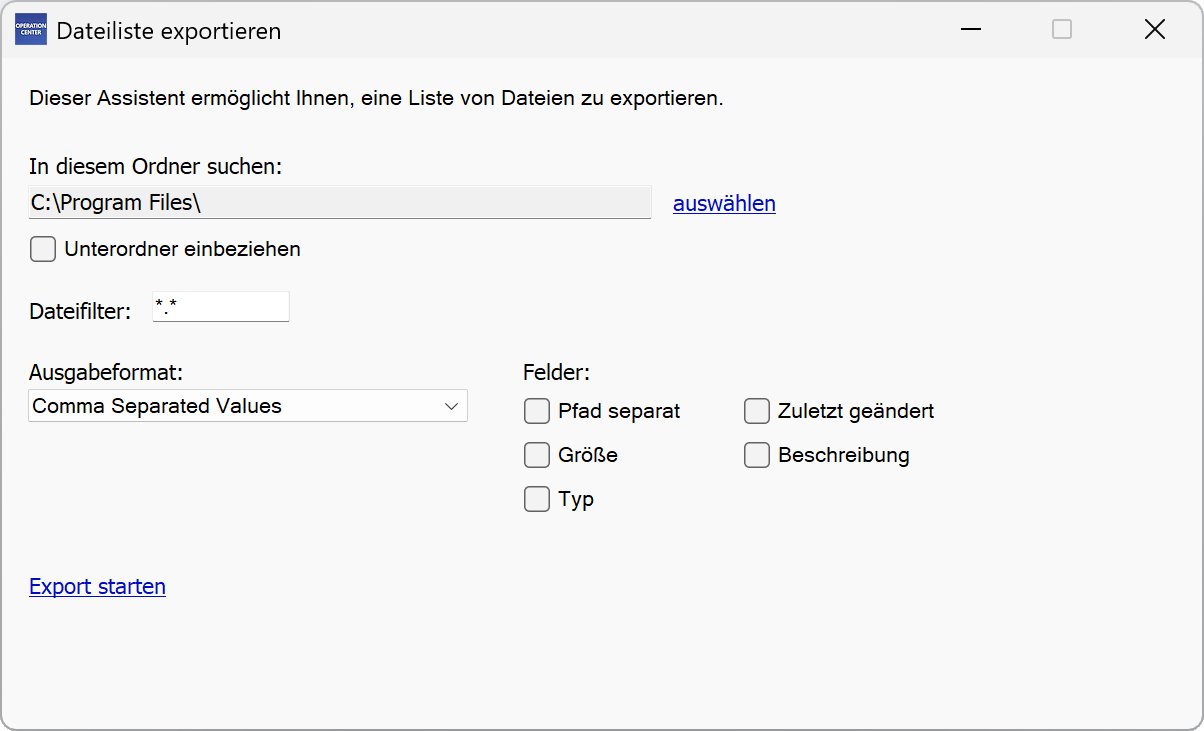Assistenten
Audioaufnahme
▶ Assistenten – Audioaufnahme
Mit dieser Funktion können Sie Ton aufnehmen und als Audiodatei im Wave-Format speichern.
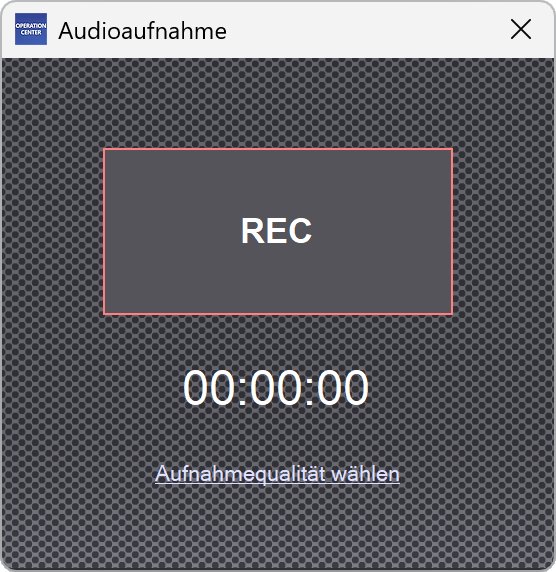
Unter „Aufnahmequalität wählen“ können Sie die Qualität der Aufnahme festlegen. Je höher sie ist, umso größer wird auch die Datei.
Mit der Windows-Lautstärkeregelung können Sie die Aufnahmelautstärke festlegen und das Eingangsgerät wählen.
HINWEISE:
1) Führen Sie mehrere Probeaufnahmen durch, bevor Sie mit der eigentlichen Aufnahme beginnen.
2) Beachten Sie, dass das Aufnehmen und Kopieren von Tonmaterial gegen das Urheberrecht verstoßen kann.
Dateien von USB-Gerät herunterladen
▶ Assistenten – Dateien von USB-Gerät herunterladen
Dieser Assistent unterstützt Sie dabei, Dateien von einem USB-Gerät herunterzuladen, das an Ihren PC angeschlossen ist.
Viele USB-Geräte (z. B. Smartphones, Kameras und Musikplayer) können mit dem PC verbunden werden und öffnen sich als Laufwerk. Oft können Sie über einen Laufwerksbuchstaben (z. B. „E:“) auf das Laufwerk zugreifen.
Einige Geräte werden jedoch ohne Laufwerksbuchstaben geöffnet, sodass nicht mit jeder Anwendung ein Zugriff darauf möglich ist. Dieser Assistent bietet Ihnen die Möglichkeit, Dateien auch von solchen Geräten auf Ihren PC herunterzuladen.
HINWEISE:
1) Manche Geräte unterstützen die gleichzeitige Auswahl mehrerer Dateien nicht. Wenn dies der Fall ist, öffnet sich nach jedem Dateidownload das Auswahlfenster erneut, so dass Sie die gewünschten Dateien nach und nach einzeln herunterladen können.
2) Welche Dateien verfügbar sind, hängt letztendlich vom USB-Gerät ab.
Datenrettung
▶ Assistenten – Datenrettung
Mit dem Datenrettungs-Assistenten können Sie Dateien sichern, die sich auf fehlerhaften Datenträgern befinden. Fehlerhafte Bereiche werden dabei übersprungen.
HINWEIS: Dieser Assistent eignet sich hauptsächlich für optische Speichermedien (CD, DVD und Blu-ray), bei denen die Daten während des Auslesens gewöhnlicherweise nicht weiter beschädigt werden können.
Bei allen anderen Datenträgern (Festplatten, Speicherkarten usw.) empfehlen wir Ihnen, sich an ein auf Datenrettung spezialisiertes Unternehmen zu wenden.
So retten Sie Dateien:
1. Legen Sie den beschädigten Datenträger ein oder verbinden Sie ihn mit Ihrem PC und wählen Sie das entsprechende Laufwerk aus.
2. Markieren Sie in der Dateiliste die zu rettenden Dateien (Ordner können nicht markiert werden).
3. Wählen Sie „Jetzt sichern...“.
4. Wählen Sie einen Ziel-Ordner für die Sicherung aus.
Wie funktioniert die Datenrettung?
Eine Datei, die gerettet werden soll, wird in Abschnitten von jeweils 500 Bytes ausgelesen und dabei direkt gesichert. Liegt ein Bereich der Datei innerhalb des beschädigten Teils des Datenträgers, wird dennoch versucht, diesen Bereich auszulesen. Kann der beschädigte Bereich nicht ausgelesen werden, wird er übersprungen und die Sicherung der Datei dahinter fortgesetzt. So kann von Dokumenten zumindest oftmals ein Teil gerettet werden. Für die Rettung von Anwendungen (z. B. EXE- und DLL-Dateien) ist die Verwendung des Datenrettungs-Assistenten nicht empfohlen.
Wenn Sie die Option „Sehr detailliert“ aktivieren, wird jedes Byte einzeln ausgelesen. Kann es nicht gelesen werden, wird der Versuch mehrere Male wiederholt. Diese Art der Sicherung ist langsamer, aber dafür können unter Umständen mehr Daten gerettet werden.
Download-Manager
▶ Online – Download-Manager
Mit dem Download-Manager können Sie bis zu zwanzig Dateien automatisiert von Internetservern auf Ihren PC herunterladen. Geben Sie dazu die jeweiligen Download-URLs an (jede URL in einer neuen Zeile).
Der Download-Manager sorgt dafür, dass die Dateien nacheinander heruntergeladen werden, ohne dass ein Eingreifen Ihrerseits erforderlich ist.
Aktivieren Sie die Option „Versuchen, Caching zu vermeiden“, wenn durch einen Cache die Gefahr besteht, dass möglicherweise nicht die aktuellste Version einer Datei heruntergeladen wird. Der Download-Manager versucht dann, vom Server den aktuellsten Stand einer Datei zu beziehen. Nicht alle Downloadserver unterstützen diese Funktion, weshalb die Wahrscheinlichkeit erhöht ist, dass ein Download fehlschlägt. Prüfen Sie die Dateien daher nach dem Download und deaktivieren Sie diese Funktion, falls Probleme auftreten sollten.
Mit der Option „Nach jedem Download 30 Sekunden pausieren“ wird nach jedem Download eine halbminütige Pause eingelegt. Damit entlasten Sie Ihre Internetleitung und ermöglichen es anderen Anwendungen und Hintergrunddiensten in dieser Zeit Daten auszutauschen.
Farbwert ermitteln
▶ Assistenten – Farbwert ermitteln
Dieser Assistent erlaubt es, einen Farbwert aus dem Bildschirminhalt zu ermitteln.
Zeigen Sie mit der Maus auf die Stelle, deren Farbwert Sie ermitteln möchten und drücken Sie die linke Maustaste. Verwenden Sie bei Nutzung eines Touchscreens Ihren Stylus.
Nach dem Klicken oder Tippen wird der Farbwert als Text in die Zwischenablage kopiert.
Dateiliste exportieren
▶ Assistenten – Dateiliste exportieren
Dieser Assistent erlaubt den Export einer Dateiliste als CSV- oder Textdatei.
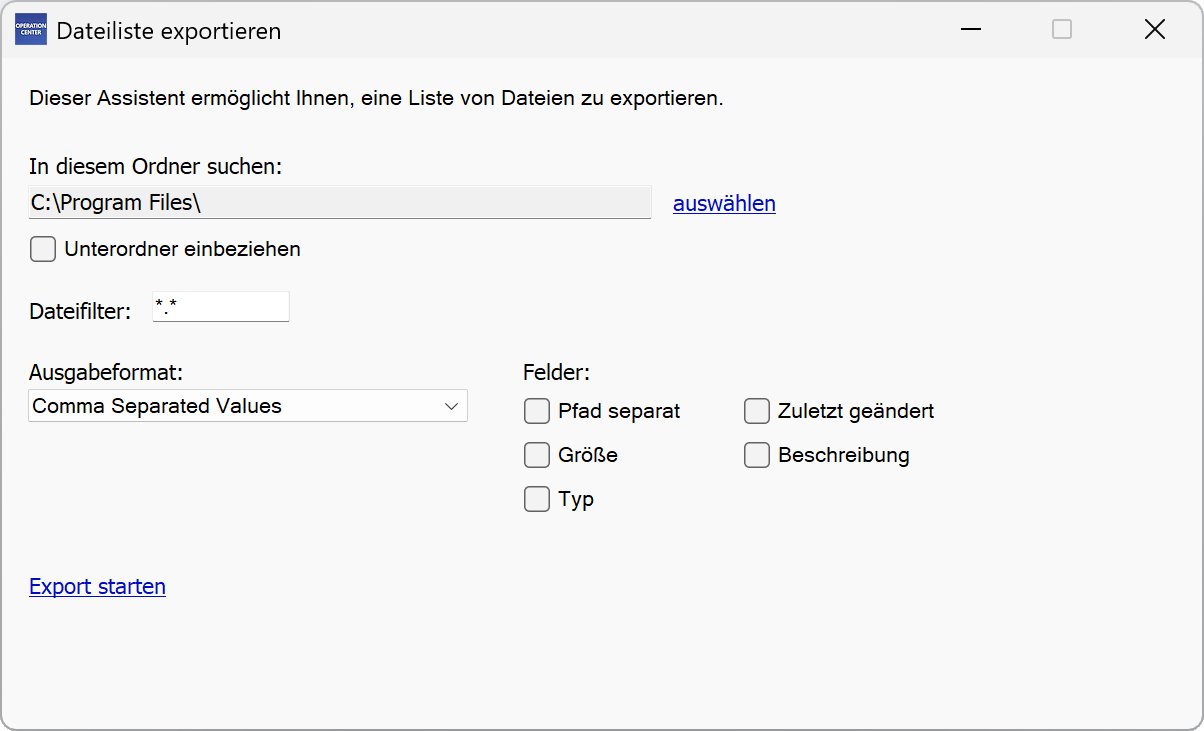
Mehrfach vorhandene Dateien auffinden
▶ Assistenten – Mehrfach vorhandene Dateien auffinden
Dieser Assistent durchsucht ein Laufwerk oder einen Ordner, einschließlich darin enthaltener Unterordner, auf mehrfach vorhandene Dateien und zeigt diese in einer Liste an.
Klicken Sie mit der rechten Maustaste auf eine Datei, um weitere Optionen anzuzeigen.
Mithilfe von MD5- und SHA256-Prüfsummen können Sie feststellen, ob zwei oder mehrere Dateien inhaltlich identisch sind.
Screen Capture
▶ Assistenten – Screen Capture
Mit „Screen Capture“ können Sie den aktuellen Bildschirminhalt in die Zwischenablage kopieren, als Bilddatei speichern oder ausdrucken. Klicken Sie auf das Aufnahmeknopf-Symbol, um den Bildschirminhalt zu fotografieren.
Anschließend wird Ihnen die Aufnahme gezeigt. Hier haben Sie die Möglichkeit einen beliebigen Ausschnitt auszuwählen, indem Sie die linke Maustaste gedrückt halten und die Maus währenddessen bis zur gewünschten Position ziehen. Verwenden Sie bei Nutzung eines Touchscreens Ihren Stylus, wenn Sie einen bestimmten Ausschnitt auswählen möchten. Wenn Sie das gesamte Bild verwenden möchten, müssen Sie lediglich in das Bild klicken oder tippen, um fortzufahren.
Danach haben Sie die Wahl, ob Sie Ihre Auswahl in die Zwischenablage kopieren, bearbeiten, als Datei speichern oder auf einem Drucker ausgeben möchten. Wählen Sie die gewünschte Option.
Das Bild erhält die Farbtiefe der aktuellen Bildschirmeinstellung. Falls der Desktop auf einen zweiten Bildschirm erweitert ist, wird ausschließlich der Inhalt des Bildschirms fotografiert, auf welchem sich das Screen Capture-Programmfenster befindet.
Unter „Verzögerung festlegen“ können Sie einstellen, ob der Screenshot erst nach Ablauf einer bestimmten Zeit erstellt werden soll.
Im Modus „Massenaufnahme“ können Sie zahlreiche Screenshots nacheinander erstellen. Diese werden automatisch im angegebenen Ordner als Bilddatei gespeichert.
Website herunterladen
▶ Online – Website herunterladen
Mit dieser Funktion können Sie eine Website oder Teile davon herunterladen.
Geben Sie die gewünschte Internetadresse ein und klicken Sie auf „Weiter“. Anschließend wird die angegebene Website durchsucht. Bitte beachten Sie, dass je Durchlauf maximal 300 Seiten analysiert werden, um übermäßige Serverbelastungen zu vermeiden. Seiten, die vom Webseitenbetreiber nicht freigegeben sind, werden nicht analysiert.
Nachdem die Website durchsucht wurde, wird Ihnen eine Liste aller gefundenen Dateien angezeigt. Aktivieren Sie die Kontrollkästchen der Dateien, die Sie herunterladen möchten.
Im Feld „Ziel-Ordner“ legen Sie fest, in welchem lokalen Ordner die Dateien gespeichert werden sollen.
🠈